A. Menentukan Project Title dan Data Setup
- Tulis judul proyek yang akan anda kerjakan.
- Pilih Global Orientation Format (GOF) yang anda pakai, dengan declination (0)
Latihan : pilih GOF untuk Dip/Dipdirection
 |
Gambar A. Job Control menentukan Project Title dan Data Setup
|
B. Bekerja pada lembar kerja / Spreadsheet DIPS
- Lembar kerja DIPS mirip dengan lembar kerja pada lotus 123 ataupun MS Excel. Terdiri dari baris dan kolom. Pertemuan antara baris dan kolom disebut Cell.
- Tiap baris pada lembar kerja mewakili satu kali pengukuran struktur geologi dan tiap kolom berisi informasi tentang pengukuran yang dilakukan.
 |
Gambar B. Lembar kerja DIPS
|
C. Mengoperasikan File
Yang dimaksud dengan operasi file adalah :
- Membuat data baru (Pada menubar klik File, New.)
- Menyimpan data
- Membuka dan Menutup data
Pada menubar klik File, Save atau klik File, Save as
Akan muncul kotak dialog menanyakan Dips Files (*.dips) yang akan disimpan.
Latihan : simpanlah file tersebut dengan nama lat1_no_mhs.dips.
Pada menubar klik File, Open
Akan muncul catalog dialog menanyakan file dari DIPS yang akan dibuka dalam bentuk Dips Files (*.dip).
Latihan : bukalah file yang baru dibuat (lat1_no_mhs) dan tutup.
 |
Gambar C. Katalog Open File dan Save As
|
D. Mengedit Data
Mengedit data meliputi menambah, menghapus dan mengkoreksi data.
- Mengedit file data (*.dips) Sorot cell, kolom atau baris yang akan diedit.
- Mengedit kolom dan baris
• Untuk menghapus tekan tombol Del pada keyboard.
• Double klik pada cell yang akan diperbaiki.
• Untuk menghapus satu kolom
Pada menubar klik, Remove Colums.
• Untuk menghapus satu baris
Pada menubar klik, Remove Rows
• Untuk menyisipkan satu kolom
Pada menubar klik, Insert Colums
• Untuk menyisipkan satu baris
Pada menubar klik, Insert Rows
LATIHAN : tutup semua file yang aktif dan buka file yang baru dibuat (lat1_no_mhs)
Isilah dengan data berikut dan simpan kembali.
No
|
Dip
|
Dipdrct
|
No
|
Dip
|
Dipdrct
|
No
|
Dip
|
Dipdrct
|
No
|
Dip
|
Dipdrct
|
1
|
66
|
23
|
30
|
57
|
322
|
59
|
47
|
360
|
88
|
65
|
272
|
2
|
70
|
28
|
31
|
59
|
270
|
60
|
78
|
270
|
89
|
50
|
355
|
3
|
65
|
25
|
32
|
61
|
272
|
61
|
73
|
39
|
90
|
63
|
54
|
4
|
73
|
359
|
33
|
37
|
27
|
62
|
62
|
270
|
91
|
73
|
40
|
5
|
62
|
270
|
34
|
80
|
360
|
63
|
76
|
50
|
92
|
72
|
357
|
6
|
81
|
54
|
35
|
71
|
360
|
64
|
65
|
49
|
93
|
54
|
356
|
7
|
83
|
3
|
36
|
61
|
356
|
65
|
86
|
4
|
94
|
65
|
275
|
8
|
84
|
51
|
37
|
73
|
355
|
66
|
76
|
43
|
95
|
69
|
360
|
9
|
81
|
350
|
38
|
73
|
349
|
67
|
69
|
55
|
96
|
53
|
358
|
10
|
89
|
82
|
39
|
60
|
286
|
68
|
60
|
2
|
97
|
59
|
250
|
11
|
68
|
72
|
40
|
70
|
278
|
69
|
51
|
290
|
98
|
73
|
50
|
12
|
76
|
14
|
41
|
58
|
360
|
70
|
70
|
350
|
99
|
48
|
82
|
13
|
79
|
240
|
42
|
56
|
82
|
71
|
69
|
35
|
100
|
75
|
349
|
14
|
64
|
12
|
43
|
62
|
12
|
72
|
74
|
4
|
101
|
64
|
350
|
15
|
76
|
359
|
44
|
74
|
38
|
73
|
67
|
327
|
102
|
57
|
274
|
16
|
76
|
23
|
45
|
56
|
301
|
74
|
72
|
338
|
103
|
59
|
1
|
17
|
71
|
35
|
46
|
62
|
40
|
75
|
69
|
334
|
104
|
79
|
3
|
18
|
75
|
14
|
47
|
52
|
360
|
76
|
84
|
95
|
105
|
86
|
45
|
19
|
85
|
293
|
48
|
73
|
39
|
77
|
86
|
91
|
106
|
81
|
270
|
20
|
56
|
46
|
49
|
69
|
360
|
78
|
83
|
2
|
107
|
54
|
354
|
21
|
75
|
360
|
50
|
53
|
325
|
79
|
82
|
285
|
108
|
67
|
9
|
22
|
83
|
26
|
51
|
66
|
11
|
80
|
66
|
8
|
109
|
72
|
45
|
23
|
85
|
20
|
52
|
66
|
262
|
81
|
70
|
273
|
110
|
75
|
1
|
24
|
72
|
273
|
53
|
62
|
60
|
82
|
82
|
351
|
111
|
69
|
23
|
25
|
77
|
23
|
54
|
49
|
3
|
83
|
79
|
349
|
112
|
50
|
273
|
26
|
84
|
271
|
55
|
77
|
353
|
84
|
66
|
11
|
113
|
80
|
1
|
27
|
76
|
15
|
56
|
63
|
357
|
85
|
63
|
3
|
114
|
75
|
272
|
28
|
84
|
26
|
57
|
70
|
5
|
86
|
70
|
347
|
115
|
60
|
260
|
29
|
81
|
42
|
58
|
77
|
353
|
87
|
72
|
270
|
E. Menentukan Kontur Plot Dari Data
- Pilih View, Contour Plot atau pada toolbar pilih Contour Plot. Akan tampil grafik stereonet hasil ploting data (berwarna biru).
- Menentukan arah umum (mayor dan minor) suatu bidang diskontinuitas.
- Untuk kontur domain pertama, Pilih Sets, Add Set Window atau pada toolbar pilih Add Set (Window).
- Bawa bentuk Add Set Window pada Contour Plot dan letakkkan Cursor pada pojok bawah kontur dominan pertama, tahan dan bawa Cursor ke pojok atas kontur sehingga kontur dominan pertama tersebut terlingkupi oleh batas set tersebut. Kemudian tekan klik kiri untuk mengakhirinya. Akan tampil catalog seprti berikut :
 |
Gambar D. Add Set Window pada Contour Plot
|
- (Isilah Label dengan istilah : Mayor serta sesuaikan Trend /Plunge pada katalog)
- Untuk kontur domain kedua, Pilih Sets, Add Set Window atau pada toolbar pilih Add Set (Window).
- Bawa bentuk Add Set Window pada Contour Plot dan letakkkan Cursor pada pojok bawah kontur dominan kedua, tahan dan bawa Cursor ke pojok atas kontur sehingga kontur dominan kedua tersebut terlingkupi oleh batas set tersebut. Kemudian tekan klik kiri untuk mengakhirinya. Akan tampil catalog seprti berikut :
 | |
|
- (Isilah Label dengan istilah : Minor serta sesuaikan Trend /Plunge tiap Corner pada katalog).
- Menentukan grafik Histogram, Pilih Select, Chart atau pada toolbar klik, Chart. Akan tampil catalog seperti berikut :
 |
Gambar F. Chart
|
Isilah katalog seperti contoh diatas. Anda dapat mengeplotkan data kedalam grafik Histogram dengan data strike, dip, dipdirection atau dengan data-data yang lain sesuai dengan format data yang ada dalam Spreadsheet. Dalam hal ini dipakai data yang bersifat kuantitatif yang menyatakan jumlah data domain dari spreadsheet.
Tipe plot data juga dapat dipilih baik Histogram, Line maupun dalam bentuk Pie. Dalam hal ini pergunakan bentuk histogram, karena dinilai lebih mudah dalam pengamatan secara kuantitatif. Hasil grafik histogram data sebagai berikut :
 |
Gambar G. Penentuan grafik histogram
|
- Melihat Infoviewer dari data.
- Pilih File, Info Viewer atau pada tootbar pilih Info Viewer. (Akan tampil data masukan dalam bentuk Dip/Dipdirection dan struktur garisnya dalam bentuk Trend/Plunge.
 |
Gambar H. Katalog Info Viewer
|
Dengan terbentuknya kedua arah umum tersebut maka aplikasi selanjutnya dilakukan untuk penentuan jenis longsoran yang akan terjadi pada arah dan penunjaman tertentu.





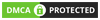
0 comments:
Post a Comment